XHTML_HTML/Xhtml_Web 페이지 제작에 하이퍼링크 태그를 사용하는 방법에 대한 튜토리얼
'링크'라고도 불리는 하이퍼링크. 하이퍼링크는 우리가 탐색하는 웹 페이지 어디에나 있다고 할 수 있습니다. 웹 페이지의 링크 주소를 클릭하면 다른 웹 페이지로 연결됩니다.
태그를 사용하여 하이퍼링크를 정의합니다. 구문:
표시된 텍스트 또는 이미지
예:
- <a href="http://www .baidu.com/">바이두 링크a>
브라우저 표시 효과:
바이두 링크
위의 "바이두 링크"라는 단어를 클릭하면 브라우저가 바이두 홈페이지로 리디렉션됩니다.
하이퍼링크 속성
하이퍼링크 속성:
href 링크 주소. 절대 웹 주소일 수도 있고 상대 주소일 수도 있습니다.
타겟 링크 타겟. _blank 값은 링크 주소를 새 창에서 엽니다. 기본적으로 현재 창을 사용하여 링크 주소를 엽니다.
이름 앵커 링크에 대해서는 아래에서 별도로 이야기하겠습니다.
상대 웹링크 주소 :
- <a href="/css" target="_blank">DIV CSS 튜토리얼 아>
이 예시는 상대 주소를 사용한 반면, 위의 바이두 연결 예시는 절대 주소를 사용했습니다.
추가된 대상 속성의 예:
- <a href="http://www .baidu.com/" 대상="_blank">링크 바이두 a>
링크를 다시 클릭하면 브라우저에서 링크 주소를 열 수 있는 새 페이지가 활성화되고 원래 페이지 창은 그대로 유지됩니다.
팁
링크 주소가 현재 주제나 프로세스와 그다지 밀접한 관련이 없는 경우 일반적으로 target="_blank" 속성이 활성화됩니다. 그렇지 않으면 시청자에게 친근감을 주기 위해 새 창을 열지 마십시오. 브라우징 경험.
페이지가 여러 페이지 프레임으로 구성된 경우 대상 속성은 다른 값을 가질 수도 있습니다
이메일 하이퍼링크
이메일 링크 예:
- <a href="mailto:admin@xyz .com">xyz station 웹마스터에게 문의하세요a>
이 링크를 클릭하면 기본 이메일 클라이언트를 사용하여 이메일을 작성할 수 있습니다.
앵커링크
앵커링크는 페이지 내의 링크를 말하지만, 이제는 텍스트 하이퍼링크를 앵커링크라고도 부르는 사람이 많습니다.
앵커의 역할을 설명하기 위해 예를 들어보겠습니다.
예를 들어 우리가 잘 쓴 글이 있는데, 그 글의 마지막 부분에 많은 분들이 댓글을 달아주셨고, 댓글을 올릴 수 있는 창구는 보통 댓글 하단. 웹사이트는 댓글이 게시되는 앵커 링크를 설정하고 '댓글 게시'와 같이 댓글이 표시되는 앵커 링크에 대한 링크를 디자인합니다. 다른 사람이 남긴 댓글을 보기 싫고 바로 댓글 입력창으로 이동하고 싶은 경우, '댓글 게시'를 클릭하면 업계 내 댓글 입력창으로 빠르게 이동할 수 있습니다. 이 디자인은 의심할 여지없이 시청자의 사용자 경험을 향상시킵니다.
앵커 링크 사용 예
앵커 만들기:
- <p><a 이름="댓글">a >p>
앵커로 연결되는 하이퍼링크 주소 만들기:
- <p><a href="#comment">댓글 앵커 링크a>p>
예제에서 볼 수 있듯이 앵커에 액세스하려면 링크 주소 뒤에 "#" 기호와 앵커 이름을 추가하면 됩니다. 위의 예에서는 이 페이지에 연결되는 앵커이므로 이전 링크 주소는 무시됩니다(참고: 상대 주소는 실제로 무시되므로 여기서는 설명하지 않습니다).
팁
이 앵커 태그를 실험적으로 사용해 보려면 앵커에 대한 하이퍼링크와 앵커 태그 사이에 충분한 웹 공간을 유지하여 효과를 확인하세요. 위에서 배운 줄 바꿈 태그를 사용하여 위와 아래에 테스트할 충분한 공백을 만들 수 있습니다.
다른 페이지로 연결되는 앵커 태그를 만들 수도 있습니다. 예:
- <p><a href="http://www.abc.com/#test">앵커 링크아>피>
물론 www.abc.com 페이지에는 테스트 앵커 태그가 있어야 합니다. 그렇지 않으면 www.abc.com 페이지로만 연결되고 앵커 태그는 무시됩니다.

핫 AI 도구

Undresser.AI Undress
사실적인 누드 사진을 만들기 위한 AI 기반 앱

AI Clothes Remover
사진에서 옷을 제거하는 온라인 AI 도구입니다.

Undress AI Tool
무료로 이미지를 벗다

Clothoff.io
AI 옷 제거제

Video Face Swap
완전히 무료인 AI 얼굴 교환 도구를 사용하여 모든 비디오의 얼굴을 쉽게 바꾸세요!

인기 기사

뜨거운 도구

메모장++7.3.1
사용하기 쉬운 무료 코드 편집기

SublimeText3 중국어 버전
중국어 버전, 사용하기 매우 쉽습니다.

스튜디오 13.0.1 보내기
강력한 PHP 통합 개발 환경

드림위버 CS6
시각적 웹 개발 도구

SublimeText3 Mac 버전
신 수준의 코드 편집 소프트웨어(SublimeText3)

뜨거운 주제
 7616
7616
 15
15
 1388
1388
 52
52
 89
89
 11
11
 69
69
 19
19
 30
30
 136
136
 하이퍼링크가 열리지 않는 문제 해결
Feb 18, 2024 am 09:57 AM
하이퍼링크가 열리지 않는 문제 해결
Feb 18, 2024 am 09:57 AM
하이퍼링크가 열리지 않는 문제를 해결하는 방법 인터넷의 급속한 발전으로 하이퍼링크는 우리 일상생활에서 없어서는 안될 부분이 되었습니다. 우리는 웹페이지, 이메일, 소셜미디어 등 다양한 플랫폼에서 하이퍼링크를 자주 보고 사용합니다. 그러나 때로는 하이퍼링크가 열리지 않는 문제에 직면하여 혼란스럽고 좌절감을 느낄 수도 있습니다. 이 기사에서는 하이퍼링크가 열리지 않는 이유와 해결 방법에 대해 논의하여 이 문제를 해결하는 데 도움이 되기를 바랍니다. 먼저 하이퍼링크를 열 수 없는 이유를 이해해 보겠습니다. 다음은 몇 가지 일반적인 사항입니다.
 WPS가 하이퍼링크를 열 수 없으면 어떻게 해야 합니까? WPS 하이퍼링크가 열리지 않는 문제에 대한 솔루션
Mar 13, 2024 pm 08:40 PM
WPS가 하이퍼링크를 열 수 없으면 어떻게 해야 합니까? WPS 하이퍼링크가 열리지 않는 문제에 대한 솔루션
Mar 13, 2024 pm 08:40 PM
많은 친구들이 WPS를 사용하여 콘텐츠를 편집할 때 특정 텍스트에 하이퍼링크를 추가하는 경우가 있습니다. 최근 일부 친구들은 여러 방법을 사용한 후에도 WPS 하이퍼링크를 열 수 없고 클릭하여 액세스할 수 없다고 보고했습니다. 이 소프트웨어 튜토리얼에서 편집자는 대다수의 사용자에게 도움이 되기를 바라며 특정 솔루션을 공유할 것입니다. 열 수 없는 WPS 하이퍼링크에 대한 해결 방법: 방법 1: 하이퍼링크 위로 마우스를 이동하여 클릭 가능한지 확인합니다. 1. 소프트웨어를 열고 페이지 왼쪽 상단에 있는 "파일"을 클릭한 다음 "옵션"을 선택합니다. 아래 메뉴에서 2. 새 인터페이스에 들어간 후 왼쪽의 "편집&rdq"을 클릭하세요.
 Word 문서에서 하이퍼링크를 열 수 없습니다
Feb 18, 2024 pm 06:10 PM
Word 문서에서 하이퍼링크를 열 수 없습니다
Feb 18, 2024 pm 06:10 PM
최근 네트워크 기술의 지속적인 발전으로 인해 우리의 삶은 다양한 디지털 도구와 인터넷으로부터 분리될 수 없게 되었습니다. 문서를 처리할 때, 특히 서면으로 문서를 처리할 때 우리는 종종 워드 문서를 사용합니다. 그러나 때로는 어려운 문제에 직면할 수도 있습니다. 즉, 단어 문서의 하이퍼링크가 열리지 않는 경우가 있습니다. 이 문제는 아래에서 논의됩니다. 우선, 하이퍼링크는 워드 문서에 추가된 다른 문서, 웹 페이지, 디렉터리, 북마크 등에 대한 링크를 의미한다는 점을 분명히 해야 합니다. 이 링크를 클릭하면 나는
 하이퍼링크가 열리지 않는 이유는 무엇입니까?
Feb 22, 2024 pm 03:33 PM
하이퍼링크가 열리지 않는 이유는 무엇입니까?
Feb 22, 2024 pm 03:33 PM
웹 페이지의 공통 요소 중 하나인 하이퍼링크는 종종 다른 웹 페이지, 파일 또는 특정 위치를 가리키는 데 사용됩니다. 그러나 때때로 여러 가지 이유로 인해 하이퍼링크를 열 수 없는 상황이 발생합니다. 우선, 잘못된 링크 주소로 인해 하이퍼링크가 열리지 않는 현상이 발생할 수 있습니다. 하이퍼링크를 생성할 때 링크의 주소가 올바른지 확인해야 합니다. 주소에 특수문자나 공백이 포함되어 있으면 링크가 열리지 않을 수 있습니다. 또한, 링크 주소가 변경되거나 대상 파일이 이동 또는 삭제된 경우에는 해당 링크를 열 수 없습니다.
 하이퍼링크를 삽입하면 Outlook이 정지됩니다.
Feb 19, 2024 pm 03:00 PM
하이퍼링크를 삽입하면 Outlook이 정지됩니다.
Feb 19, 2024 pm 03:00 PM
Outlook에 하이퍼링크를 삽입할 때 정지 문제가 발생하는 경우 불안정한 네트워크 연결, 이전 Outlook 버전, 바이러스 백신 소프트웨어의 간섭 또는 추가 기능 충돌이 원인일 수 있습니다. 이러한 요인으로 인해 Outlook이 하이퍼링크 작업을 제대로 처리하지 못할 수 있습니다. 하이퍼링크를 삽입할 때 Outlook이 멈추는 문제 해결 다음 수정 사항을 사용하여 하이퍼링크를 삽입할 때 Outlook이 멈추는 문제를 해결하세요. 설치된 추가 기능 확인 Outlook 업데이트 일시적으로 바이러스 백신 소프트웨어를 비활성화한 다음 새 사용자 프로필을 만들어 보세요. Office 앱 수정 프로그램 Office 제거 및 재설치 시작하겠습니다. 1] 설치된 추가 기능을 확인하세요. Outlook에 설치된 추가 기능이 문제의 원인일 수 있습니다.
 정규식을 사용하여 문자열의 URL 주소를 PHP의 하이퍼링크로 바꾸는 방법
Jun 22, 2023 pm 02:22 PM
정규식을 사용하여 문자열의 URL 주소를 PHP의 하이퍼링크로 바꾸는 방법
Jun 22, 2023 pm 02:22 PM
인터넷의 대중화로 인해 사람들은 일상 생활에서 점점 더 인터넷과 분리될 수 없게 되었고 웹 페이지의 지원이 점점 더 필요해졌습니다. 웹 페이지에서 매우 일반적인 작업은 URL 주소를 하이퍼링크로 변환하는 것입니다. PHP에서는 정규식을 사용하여 이 작업을 수행할 수 있습니다. 다음으로 구체적인 구현 방법을 살펴보겠습니다. 1. 정규식을 사용하여 URL을 일치시킵니다. 정규식을 사용하여 URL을 하이퍼링크로 바꾸기 전에 정규식을 사용하여 URL을 일치시켜야 합니다. 구체적인 일치 규칙은 다음과 같습니다.
 건너뛰기 재생을 달성하기 위해 PPT 슬라이드에 하이퍼링크를 삽입하는 방법에 대한 자습서
Mar 26, 2024 pm 02:51 PM
건너뛰기 재생을 달성하기 위해 PPT 슬라이드에 하이퍼링크를 삽입하는 방법에 대한 자습서
Mar 26, 2024 pm 02:51 PM
1. PPT를 열거나, 하이퍼링크가 필요한 PPT를 만들어 보세요. 2. 하이퍼링크에 삽입할 내용을 선택합니다. 예를 들어 "꽃"이라는 단어를 선택하고 하이퍼링크를 삽입합니다. 3. 메뉴 표시줄에서 삽입을 클릭하고 링크 열에서 하이퍼링크를 찾아 하이퍼링크를 클릭합니다. 4. 왼쪽에 이 문서의 위치를 선택할 수 있는 링크가 있는 창이 나타나면 PPT의 각 슬라이드가 나타납니다. 5. 연결하려는 슬라이드를 선택하고 한 번 클릭하면 오른쪽에 해당 슬라이드의 미리보기 모드가 나타납니다. 6. 하이퍼링크가 추가되면 글꼴 색상이 변경됩니다. 슬라이드를 재생할 때 하이퍼링크로 연결된 단어를 클릭하기만 하면 슬라이드가 자동으로 링크를 언급한 슬라이드로 재생됩니다.
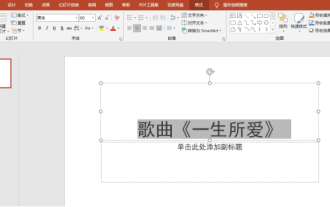 PPT 하이퍼링크를 설정하는 방법을 알고 있나요?
Mar 20, 2024 am 11:40 AM
PPT 하이퍼링크를 설정하는 방법을 알고 있나요?
Mar 20, 2024 am 11:40 AM
PPT 하이퍼링크는 지정된 웹 사이트로 빠르게 이동하거나 지정된 파일을 열거나 특정 페이지로 직접 이동할 수 있으므로 효율성이 향상되고 재생이 더욱 유연해집니다. 그렇다면 하이퍼링크를 어떻게 설정합니까? 오늘은 ppt 하이퍼링크 설정하는 방법을 알려드리겠습니다. 이제 학습이 시작됩니다. 준비되셨나요, 학생들? 단계는 다음과 같습니다. 1. 먼저 컴퓨터에서 Microsoft PowerPoint 슬라이드를 연 다음 슬라이드에 하이퍼링크를 설정하려는 텍스트 내용을 입력해야 합니다. (그림과 같이) 2. 다음으로 하이퍼링크를 설정하려는 텍스트 내용을 마우스로 선택한 후 마우스의 [오른쪽 버튼]을 클릭하고 [드롭] 메뉴에서 [하이퍼링크] 옵션을 선택합니다. -아래 메뉴].




